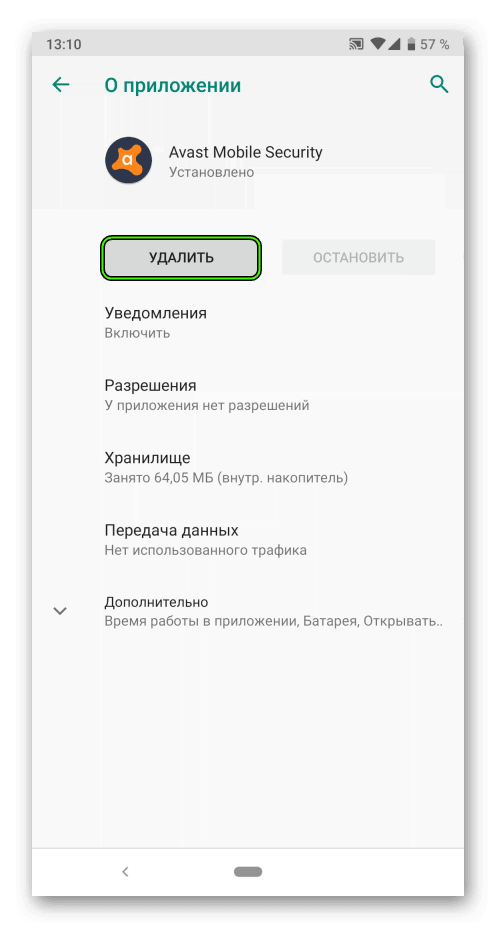- аваст. как удалить услугу от avast (anti-theft)по ходу эта услуга жрет деньги со счета телефона.
- Как удалить Avast с телефона
- Руководство по удалению
- Android
- Итоги
- Как отключить Avast: полное и частичное отключение антивируса
- Временно отключаем Avast
- Отключаем отдельные компоненты Avast
- Настройка компонентов защиты Avast
- Экстренное отключение Avast
- Как отключить подписку Avast
- Как удалить Avast с телефона
- Инструкция
- Случай №1: Android
- Случай №2: iOS
аваст. как удалить услугу от avast (anti-theft)по ходу эта услуга жрет деньги со счета телефона.
сначала надо удалить анти-шифт потом аваст.
заходишь в настройки-безопасность и там будет вкладка выбрать администратора телефона, снимаешь галочку с анти-шифт и удаляешь его.
Если пин-код не устанавливали, то при удалении, когда попросит ввести, вводите 0000.
В случае, если деньги продолжают списываться со счёта — позвоните оператору, и попросите отключить подписку на эту услугу.
Перед удалением приложения Anti-Theft удостоверьтесь, что вы отключили предоставленные ему права Администратора устройства в настройках Android. Перейдите в раздел Настройки → Безопасность → Администраторы устройства и снимите флажок с Avast Anti-Theft. В противном случае процесс удаления не удастся завершить.
На главном экране откройте Настройки вашего устройства.
Выберите Приложения, а после этого Avast Anti-Theft.
Выберите Удалить и нажмите на кнопку OK для подтверждения.
Данная процедура может слегка отличаться в зависимости от модели устройства, версии операционной системы и специфических настроек производителя устройства.
Для получения более подробной информации об удалении приложения, пожалуйста, ознакомьтесь со следующей статьей:
Avast Anti-Theft для Android: Удаление
Что делать, если Anti-Theft не удается удалить?
Если вам не удается удалить Anti-Theft, прежде всего удостоверьтесь, что приложение больше не отмечено в числе Администраторов устройства в настройках Android. Чтобы отключить данное право доступа, сделайте следующее:
На главном экране откройте Настройки вашего устройства.
Выберите Безопасность.
Выберите пункт Администраторы устройства.
Снимите флажок для Anti-Theft в списке приложений.
После этого вы можете продолжить удаление.
Я сам лично так удалил! Всем желаю удачи.
не могу удалить avast anti theft со смартфона, нет в меню мастера по удалению, попробовал ваш вариант, нет вкладки безопасность, можете чем нибудь помочь?
НЕ БЕЗОПАСНОСТЬ, А КОНФЕДИЦИАЛЬНОСТЬ
Подскажите пожалуйста установил на три телефона аваст анти тефт, два показывает правильное расположение на карте, а третий нет, в чём проблема?
Спасибо.
Спасибо огромное! Ковырялся полдня, не знал как удалить эту заразу с кучей рекламы. Прочел и сразу удалил. Еще раз спасибо!
Источник
Как удалить Avast с телефона
Антивирус Avast доступен не только на компьютерах, но и на мобильных устройствах. Правда, во втором случае далеко не всем пользователям его присутствие кажется нужным. Так что нередко люди решают стереть лишнее приложение. Давайте разберемся, как удалить Аваст с телефона Андроид и с Айфона.
Руководство по удалению
В настоящий момент мобильная версия антивируса доступна на гаджетах с Android и iOS (iPhone от компании Apple). И в каждом из случаев процедура деинсталляции будет несколько различаться. По этой причине мы разделили статью на два логических блока. Переходите сразу же к нужному и действуйте по предложенной инструкции.
Android
Для смартфонов на Андроид есть два удобных способа стирания приложения: через рабочий стол и через магазин «Play Маркет». Разберем каждый из них по очереди.
- На рабочем столе или в меню всех приложений найдите ярлык для запуска Avast.
- Сделайте по нему долгое нажатие, как будто хотите его переместить.
- Переместите его в верхнюю или в нижнюю часть экрана, где появится корзина или надпись «Удалить».
- Затем отпустите палец.
- Откройте магазин приложений «Play Маркет» на вашем смартфоне.
- Тапните по графе поиска, видимой сверху страницы.
- Вбейте туда название Avast.
В случае с Айфоном процедура деинсталляции Аваста несколько иная:
- Отыщите на рабочем столе телефона значок для запуска антивируса.
- Зажмите его пальцем (долгий тап), пока не активируется режим редактирования. В результате все иконки приложений начнут «плавать».
- Теперь нажмите на «крестик» в углу этого значка.
- Подтвердите стирание.
- Дождитесь окончания процесса.
В результате приложение пропадет с вашего iPhone навсегда.
Итоги
По ходу статьи мы разобрали варианты удаления антивируса Аваст со смартфонов под управлением Android и iOS. В целом процедура такая же, как и для других приложений. Поэтому запутаться в ней весьма затруднительно. А в случае чего наши инструкции подскажут, что и как делать.
Источник
Как отключить Avast: полное и частичное отключение антивируса
Начнем с того, что вы должны быть на 100% уверены, что Avast ошибочно блокирует какой-либо файл или сайт. Вы наверняка много раз слышали, что существуют подменные сайты с доменным именем, похожим на популярный оригинал? Или то, что даже известные программы, скаченные из ненадежного источника, могут быть вирусными? Так вот, вы должны понимать, что в случае если вы отключите антивирусник, а заблокированный объект окажется зараженным, вся ответственность за потерю вами важных данных из-за вирусов и других проблемах лежит на вас.
Временно отключаем Avast
Полное отключение Avast означает, что вы останетесь без защиты. Но если по-другому никак не удается воспользоваться программой, то действуйте так:
- Найдите на панели задач значок Avast, щелкните по нему правой кнопкой мыши и в меню выберите «Управление экранами Avast». Затем укажите на какой период вы хотите отключить антивирусник:
- Отключить на 10 минут
- Отключить на 1 час
- Отключить до перезапуска компьютера
- Отключить навсегда
- Перед вами всплывет оповещение, предупреждающее вас об опасности отключения экранов Avast. Вредоносное ПО также может попытаться отключить антивирус, чтобы глубже проникнуть в вашу систему. Это оповещение помогает программе понять – сознательно ли вы отключаете защиту, а может быть это ошибка или атака вирусов.
- Повторите заблокированное действие. Теперь, когда вы полностью отключили защиту, Avast не сможет ничего заблокировать.
Если вы решили отключить Avast на определенное время, то он автоматически включится снова по истечении этого периода.
Отключаем отдельные компоненты Avast
Полное отключение антивирусника Avast обычно является излишним. Если вы просто хотите открыть заблокированный сайт или вложение электронной почты, вам лучше отключить конкретные компоненты Avast, а не всю программу:
- Откройте интерфейс антивирусника. Для этого кликните дважды на значок на панели задач, на рабочем столе или в поиске меню «Пуск».
- Раскройте раздел «Защита», а затем блок со щитом «Основные компоненты защиты». В бесплатной версии Avast доступно 4 средства защиты:
- Защита файлов. Сканирует все файлы, попадающие на ПК и открываемые на нем.
- Анализ поведения. Предупреждает о подозрительных действиях программ.
- Веб-защита. Блокирует веб-атаки и небезопасные загрузки.
- Защита почты. Блокирует опасные вложения в электронных письмах.
- Отключите необходимый инструмент. Для этого перетяните ползунок в неактивное состояние, и он станет красным. Независимо от того, какой щит вы решите отключить, вам нужно будет выбрать, на какой срок его отключать. Выберите кратчайший период времени, который позволит вам выполнить свою работу, чтобы вы не оставались без защиты надолго.
Настройка компонентов защиты Avast
Те четыре средства защиты, которые мы указали выше, можно подвергнуть более тонкой настройке. Это нужно чтобы опять-таки не полностью их отключать, а только ту часть компонента, которая блокирует ваши действия.
Чтобы сделать необходимые изменения:
- Запустите главный экран программы.
- Откройте «Меню» (находится в верхнем правом углу), а затем «Настройки».
- Здесь поэтапно выберите блок «Защита», а следом «Основные компоненты защиты».
- Пролистайте открывшееся окно вниз до раздела «Настройте параметры компонента защиты».
Здесь будут все те же четыре вкладки, на каждой из которых вы сможете самостоятельно выбрать и отключить мешающий вам параметр. Avast запросит у вас указать на какой период следует отключить этот параметр (10 минут, час, до перезагрузки или навсегда), а также повторно переспросит — действительно ли вы хотите внести эти изменения.
Экстренное отключение Avast
Если Avast блокирует важные для вас действия, но при этом не реагирует на ваши попытки отключить его, то можно прибегнуть к экстренному отключению через диспетчера задач. Запустить диспетчера можно с помощью комбинации кнопок:
Ctrl+Shift+Esc или Ctrl+Alt+Delete
В запустившемся окне находим вкладку «Службы». Здесь вы увидите список всех запущенных служб, среди которых нужно отыскать Avast и остановить его через правую кнопку мыши с помощью опции «Остановить службу».
Как отключить подписку Avast
Бесплатный антивирусник Avast отлично защищает персональные компьютеры. Но он также имеет и платные дополнения, которые усиливают защиту пользователя, а также помогают устранить неполадки связанные с быстродействием системы. Если вы решили отказаться от этих услуг, то вам нужно зайти в свой аккаунт на сайте https://id.avast.com/sign-in , открыть раздел подписок и выбрать тот элемент (если их несколько), которым вы больше не планируете пользоваться.
Это же можно сделать и в интерфейсе программы Avast. Откройте главный экран на своем ПК, затем «Меню» и «Мои подписки». Здесь также будут отображаться ваши платные услуги, которые можно отключить прямо в программе. Однако, когда вы щелкните на нужную подписку, вы все-равно перенаправитесь на сайт компании, где нужно будет входить в свой аккаунт.
После отключения подписки вы сможете продолжать использовать услуги, за которые вы заплатили. Однако сделать перерасчет по дням и получить возмещение вам не удастся.
Источник
Как удалить Avast с телефона
Компания Avast выпускает свои продукты не только для стационарных систем Windows и Mac OS, но и для мобильных платформ Android и iOS. Для «Зеленого робота» доступен антивирус Mobile Security и ряд других приложений, а для «Яблока» – VPN-сервис SecureLine и хранилище паролей Passwords. Но эти проекты интересны далеко не всем владельцам мобильных устройств. Специально для них мы подготовили инструкцию, как удалить Аваст с телефона Андроид или iOS.
Инструкция
Процедура деинсталляции приложений несколько отличается для мобильных девайсов под управлением Android и iOS. По этой причине основная часть статьи разделена на две части. Переходите к тому случаю, который для вас подходит.
Случай №1: Android
Для данной платформы применимы два отдельных способа удаления приложений: через рабочий стол и через меню настроек. Первый из них является самым удобным, но он не работает на некоторых устройствах. А второй – несколько более сложный, зато гораздо более универсальный. Так что начинайте с основного и, в случае чего, переходите к альтернативному.
- Найдите на рабочем столе девайса или в общем меню приложений иконку для запуска нежелательного продукта Аваст.
- Сделайте длительное нажатие на ней, пока не появится возможность перемещения.
- Перетащите этот значок в область корзины.
- Подтвердите выполнения процедуры.
- Дождитесь ее окончания.
- Откройте настройки Андроид на вашем телефоне.
- Далее, перейдите в раздел «Приложения» (он может называться несколько иначе – это не так важно).
- Теперь нажмите на опцию, отвечающую за показ полного списка приложения.
В нашем случае она примерно так и называется, но встречаются и другие варианты.
- Найдите в перечне софта ненужный продукт от компании Avast и тапните по графе с ним.
- Выберите опцию удаления.
- Дайте согласие на выполнение данной операции.
- Подождите, пока она не закончится.
- Закройте окно системных настроек.
Случай №2: iOS
В случае с «яблочными» девайсами (iPhone и iPad) процедура стирания приложений еще проще, если сравнивать с предложенными выше методами. Предлагаем вашему вниманию пошаговое руководство:
- Перейдите к тому рабочему столу, на котором размещена иконка для запуска лишнего приложения Аваст.
- Сделайте по ней длительный тап, пока не откроется режим редактирования (все иконки будут потрясываться и появятся крестики над ними).
- Теперь нажмите на красный крестик в углу нежелательной иконке.
- Появится форма подтверждения – согласитесь с окончательным удалением приложения.
- Дождитесь окончания процесса.
Источник



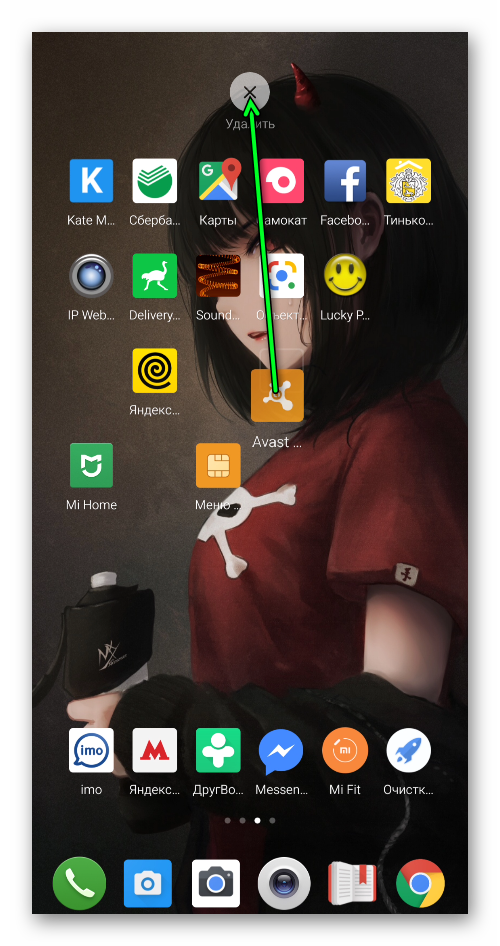
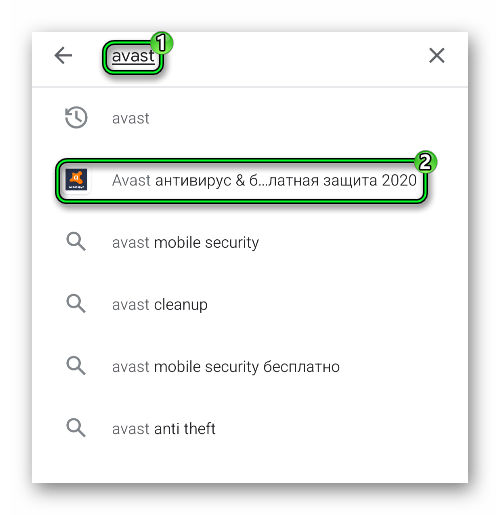
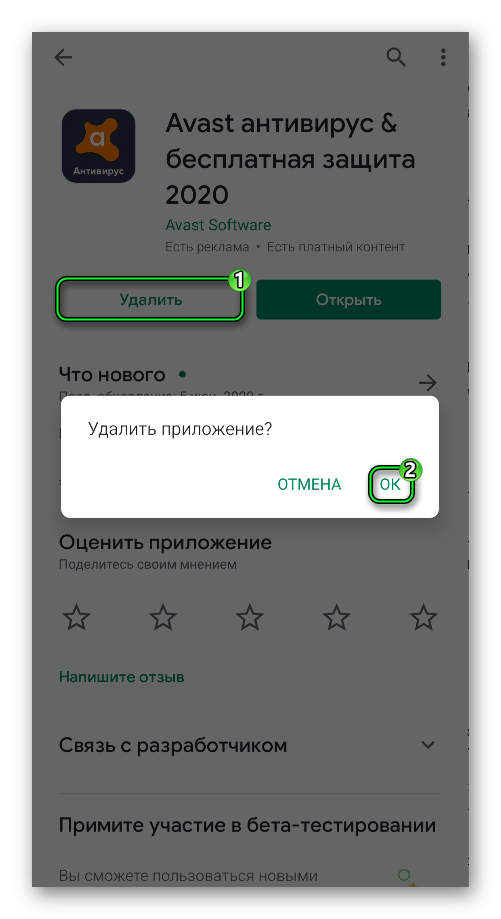
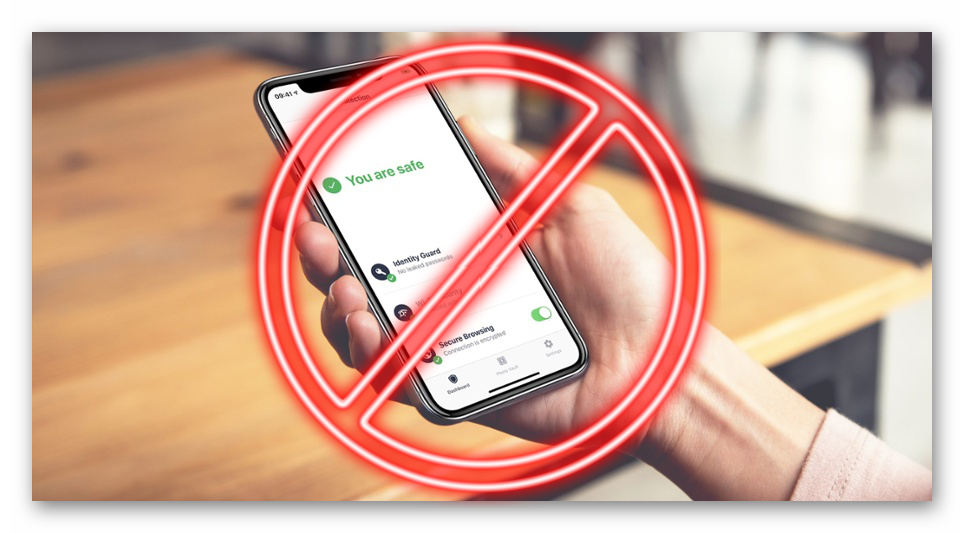

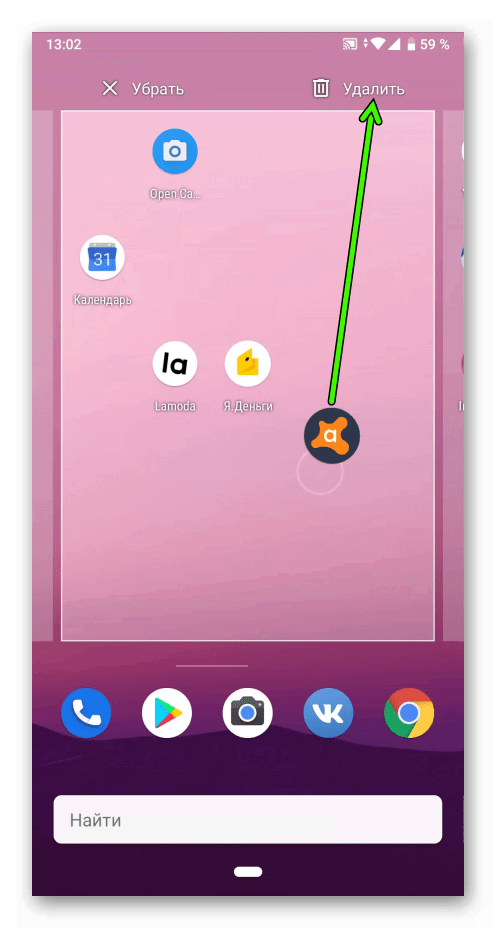
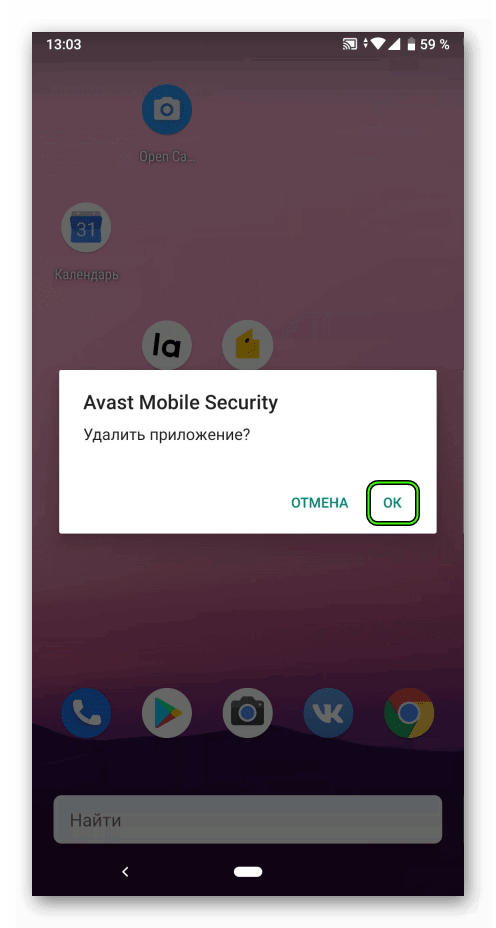
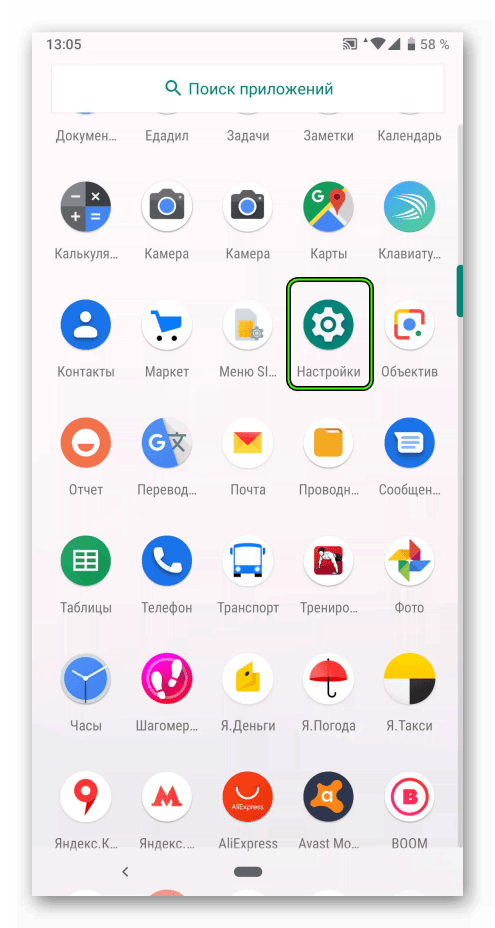
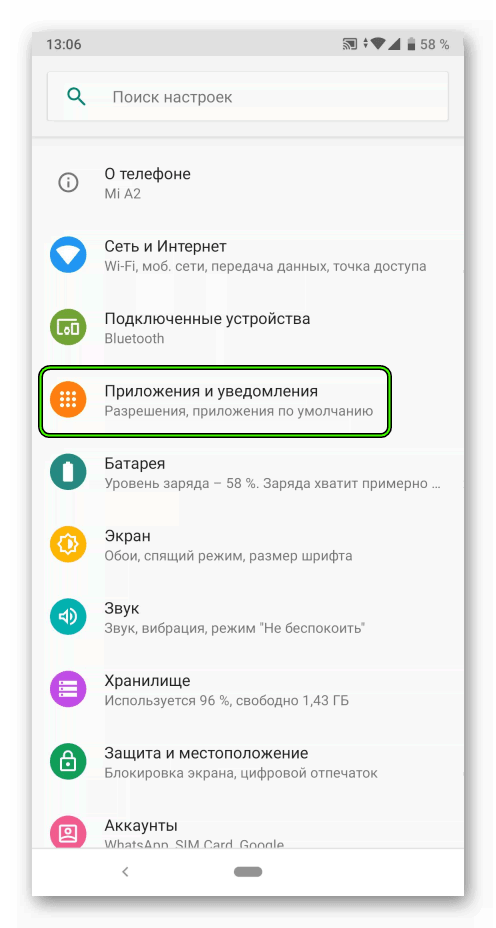
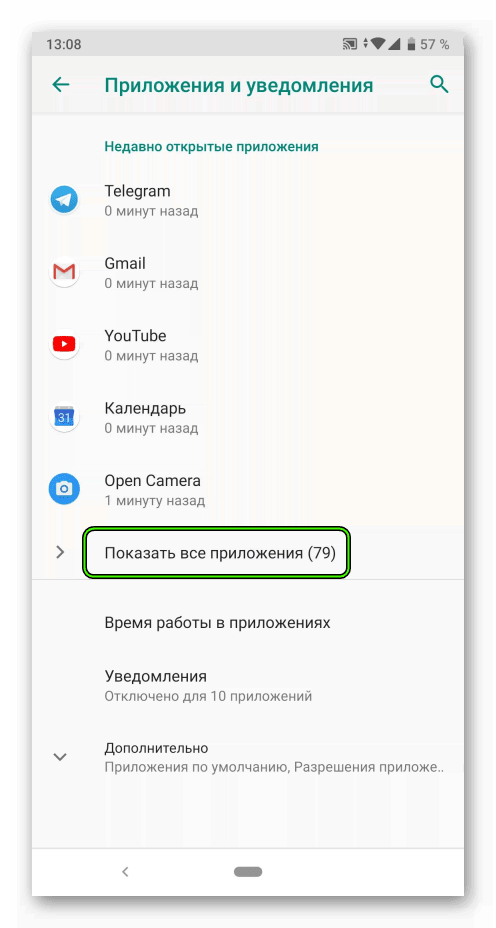 В нашем случае она примерно так и называется, но встречаются и другие варианты.
В нашем случае она примерно так и называется, но встречаются и другие варианты.